如何下載音樂到電腦?試試 iMyFone TopClipper 軟體即可輕鬆無障礙在電腦下載音樂!
無論你想要在派對上炒熱氣氛,或是在會議中分享幾首歌曲選項,你都應該下載音樂到電腦,以確保音檔能夠被流暢播放。雖然大家都喜歡在 Spotify、YouTube Music 等平台聽歌,但這些串流網站都非常仰賴穩定的網路連線。每當連線不佳或中斷時,音樂就會出現卡頓的狀況。
不過,很多人都非常擔心電腦下載音樂的速度緩慢,而且不太清楚批量下載歌單的過程與操作步驟。為此,我們已經整理出免費下載音樂到電腦的 4 個辦法。即使你不想安裝任何軟體,你也可以在本文中找到最佳的替代方案。
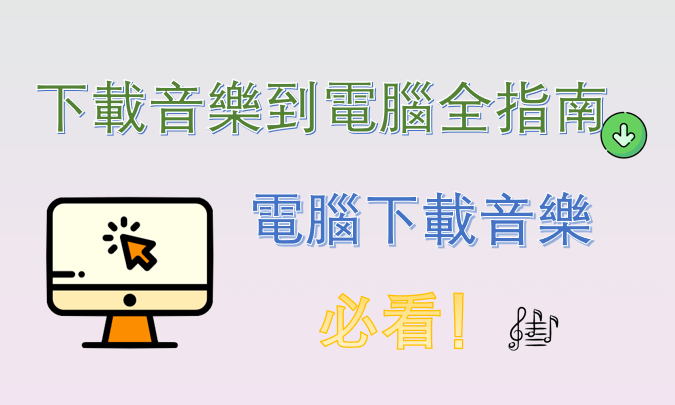
如何下載音樂到電腦?
電腦用有大量的儲存空間,能夠妥善保存你所喜歡的音樂,並且隨時都能在各個場所播放已下載的內容。如果你想要離線播放歌曲,那最好的方法就是在電腦免費下載音樂了。接下來,我們將會個別說明電腦下載音樂的實用工具和逐步指南。有需要的你,就絕對不要錯過囉~
1 訂閱串流平台方案將電腦音樂下載
市面上的音樂串流平台都有提供離線收聽的功能,但多數只有付費會員能夠享有這項服務。如果你經常使用這些程式聽音樂,那在電腦下載音樂的最簡單方法就是訂閱月付方案了。隨後,你就不會再受到廣告的干擾,還能在沒有網路的情況下開啟音樂。
Note:
要注意的是,你只能在電腦安裝音樂播放軟體,並下載音樂到電腦中。這也表示,你並不能取得實際的數位檔案,也不能將歌曲傳送到其他裝置中保存。我們將會以 Spotify 音樂下載作為說明例子,而其他平台的電腦音樂下載步驟,像是 YouTube Music 下載也會大同小異。
步驟 1:在電腦下載並安裝 Spotify 程式,然後確保你的帳號已訂閱 Premium 方案。
步驟 2:找出你想要下載到電腦的音樂,然後點擊右側的「三個點」圖示,點選「新增至播放清單」以繼續。
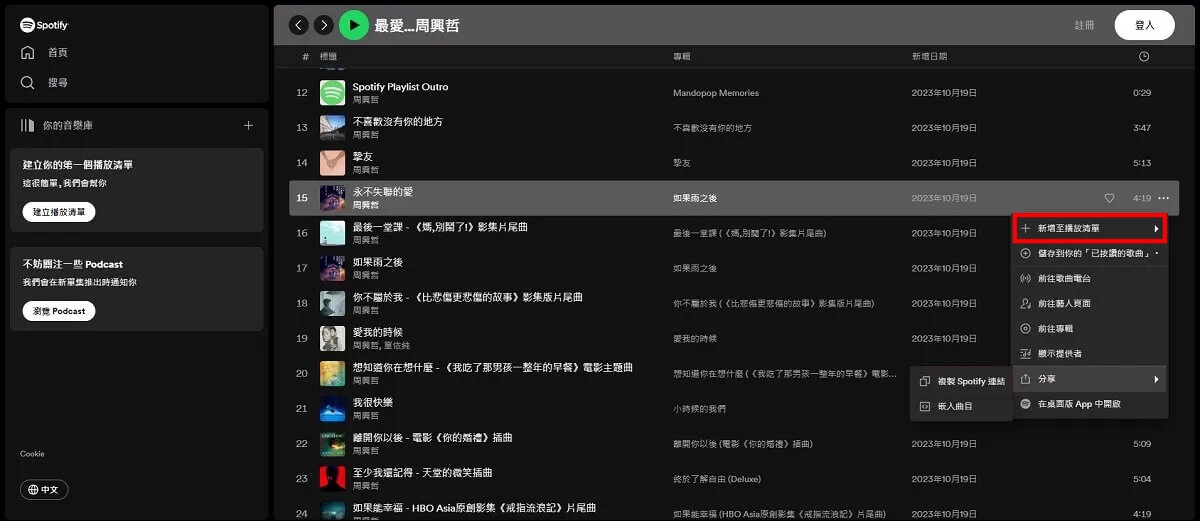
步驟 3:完成後,開啟該播放清單並點擊上方「向下箭頭」的灰色按鈕,就可以下載音樂到電腦了。
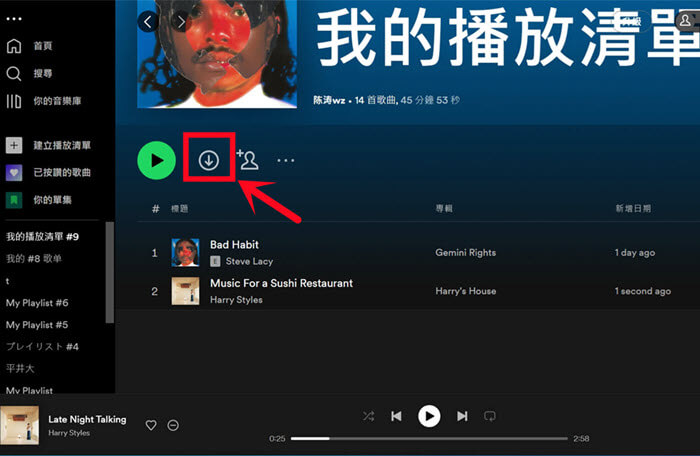
步驟 4:如果你不想在電腦下載音樂,而想要離線收聽歌曲,那你就要啟用以下設定,而不同的系統裝置則有些許不同的操作。
Mac 電腦:點擊上方菜單的「Spotify」並點選「離線模式」。
Windows 電腦:點擊做上方的「三個點」圖示,然後選擇「檔案」>「離線模式」。
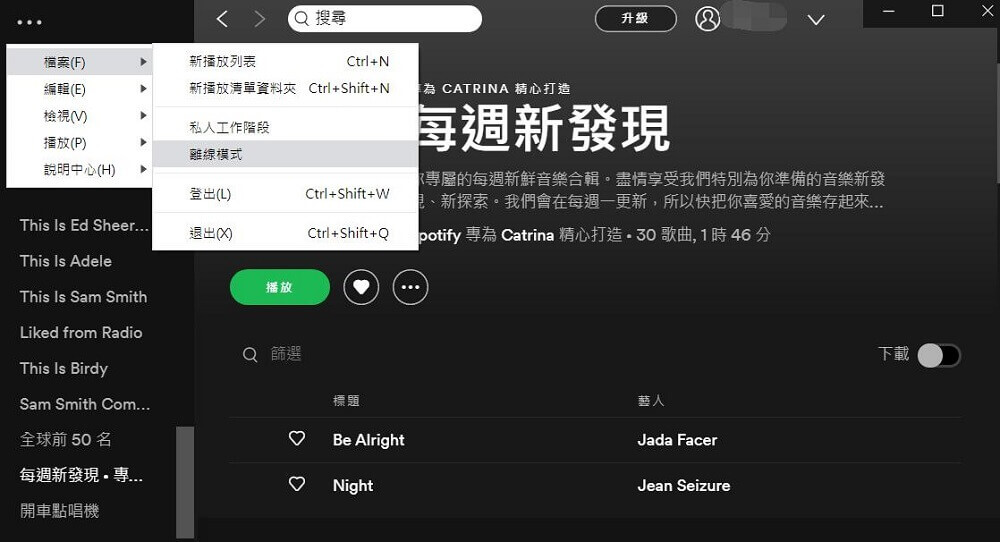
2 使用電腦下載音樂軟體——iMyFone TopClipper
如果你擁有更自由的使用權限,那你可以透過 iMyFone TopClipper 實現電腦音樂下載,並將檔案儲存在裝置本機,隨時都能循環播放你所喜愛的歌曲。這款免費下載音樂到電腦工具能夠從超過 1,000 個平台資源下載多媒體內容,只需要一個連結、兩個點擊即可完成操作。最重要的是,你所獲得的檔案並不會帶有浮水印,音質也能被完整保留,電腦音樂下載速度也讓人大感驚艷。
iMyFone TopClipper 特徽
- 音樂下載速度較快,實測 2 秒即可完成下載。
- 下載音樂到電腦的過程無廣告,流暢清爽。
- 新用户享有 1 次在電腦免費下載音樂的機會。
- 下載到電腦的音樂音質較高,可達320kps。
iMyFone TopClipper 的相容性非常高,目前已經能夠支援 Windows 和 Mac 電腦。讓我們來向你展示這款電腦下載音樂軟體的超簡單操作吧!
步驟 1:在電腦下載並安裝軟體後,將音樂連結貼到上方欄位並點擊「搜尋」。
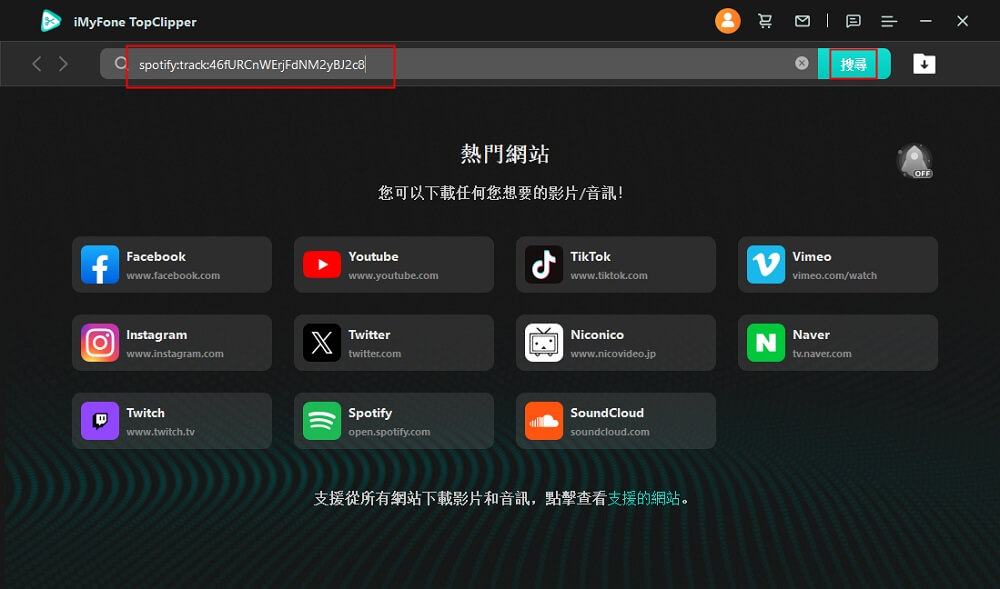
步驟 2:當軟體偵測到音檔內容後,介面就會跳轉至對應的平台。確認無誤後,你就可以點擊右下方的「下載 BGM / 音樂」按鈕以執行電腦下載音樂任務。
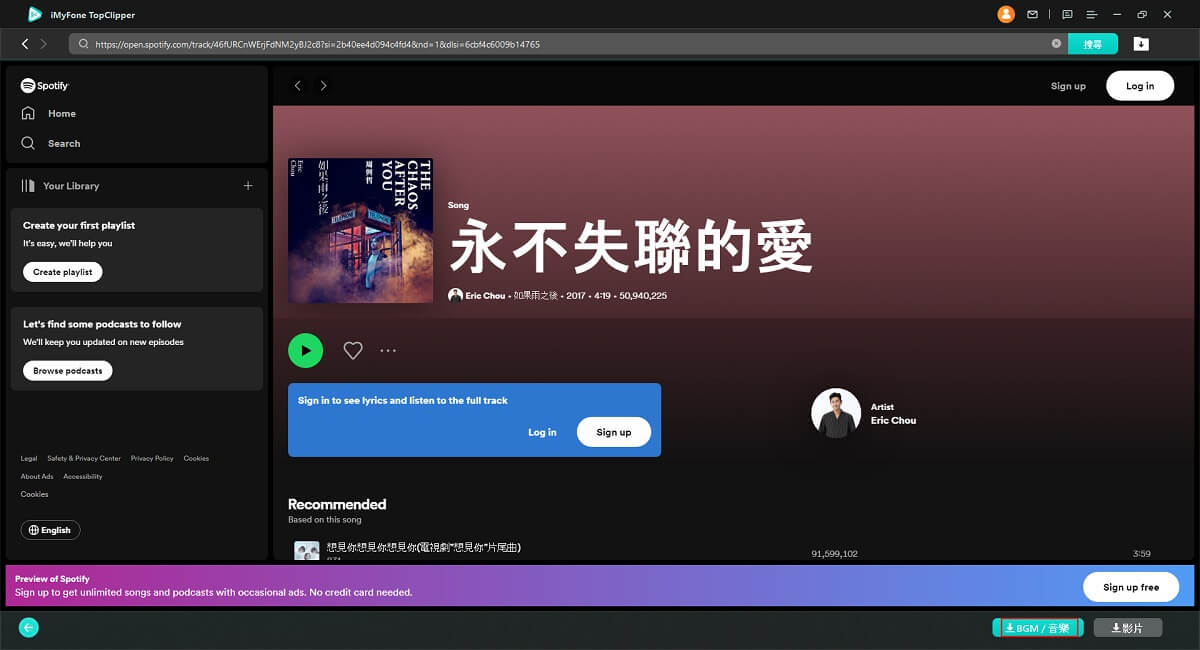
步驟 3:隨後,軟體會開始解析內容並提供你幾個格式選項。在這裡,你可以根據需求選擇想要的音質,然後設定檔案名稱和儲存位置,點擊「下載」以繼續。
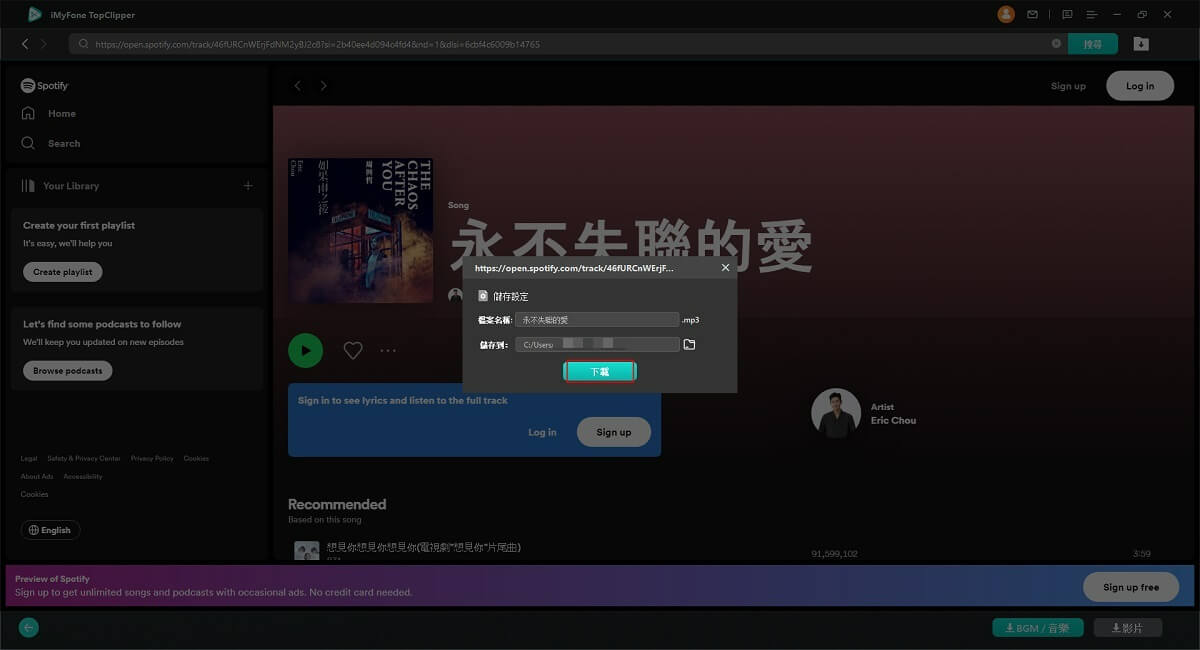
步驟 4:只需要數分鐘,你就成功下載音樂到電腦了,而你也可以點擊介面右上方的「下載」圖示以查看電腦音樂下載進度。
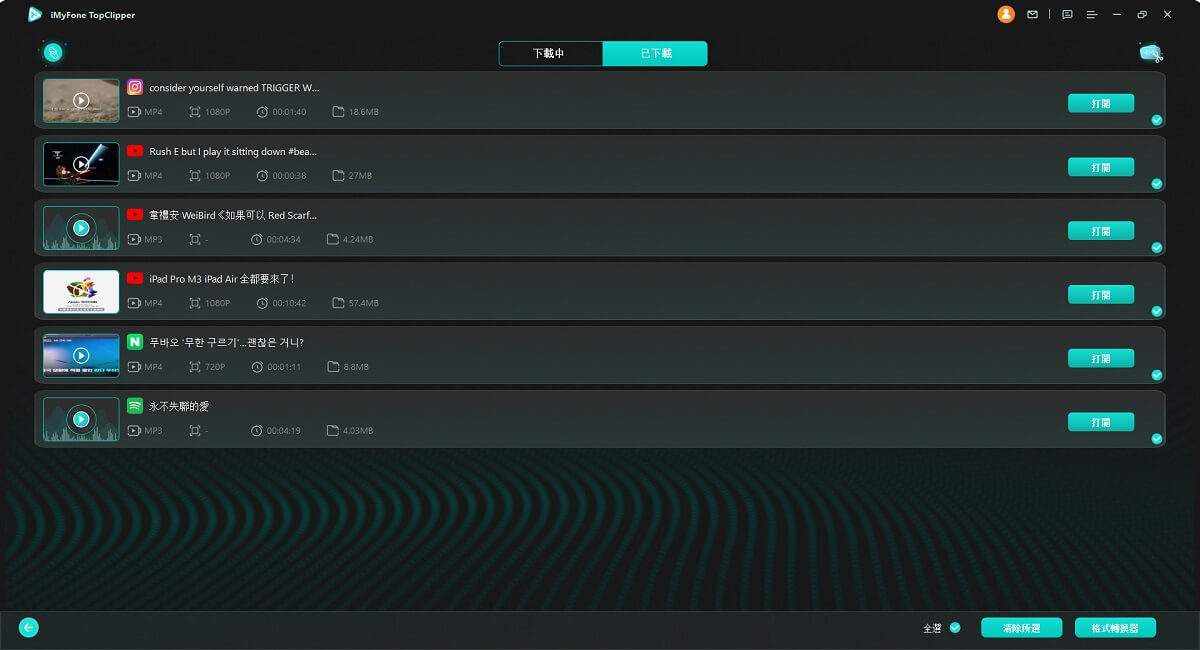
3 藉助錄音實現免費下載音樂到電腦
假如你想要在電腦免費下載音樂,那你還有一個終極秘訣可以實現這個願望,那就是透過錄音的方式保存電腦所播放的歌曲。Mac 和 Windows 電腦都有內建的錄音工具,所以你並不需要額外下載或安裝任何電腦下載音樂軟體,絕對是個節省經費的方案之一。
提示
比較麻煩的是,在錄音的過程中,你並不能開啟任何會發出音效的程式。此外,你必須確保音樂能被流暢播放,以免卡頓和中斷的情況也被同步錄下。由於你需要逐一播放每首歌曲才能進行完整的錄製,所以這個方法只適用於下載音樂到電腦需求量較低的用戶。如果你是 Windows 用戶
步驟 1:開啟你想要錄製的音樂網站,然後同時按下鍵盤的「Windows」+「G」鍵。
步驟 2:當電腦彈出新的視窗時,點擊「開始錄製」按鈕並開始播放音樂。
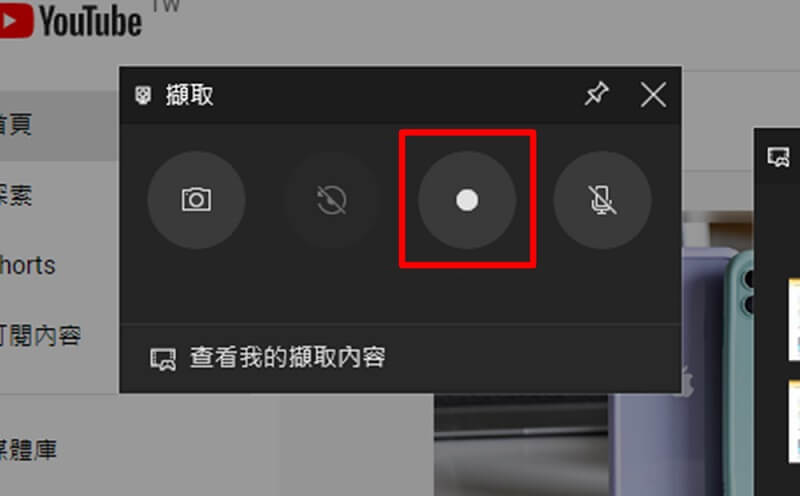
步驟 3:音樂播放完畢後,點擊「停止錄製」按鈕就可以免費下載音樂到電腦了。
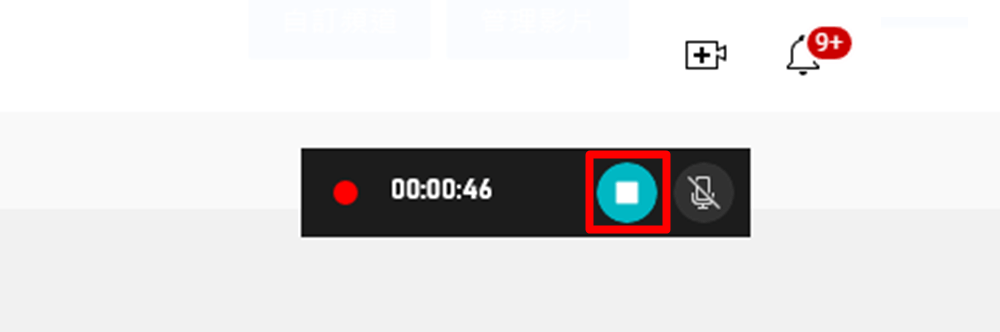
如果你是 Mac 用戶
步驟 1:開啟你想要錄製的音樂網站,然後同時按下鍵盤的「Shift」+「Command」+「5」鍵。
步驟 2:當電腦彈出新的視窗時,預設的選項就是「錄製整個螢幕」,點擊右側的「錄製」並開始播放音樂。
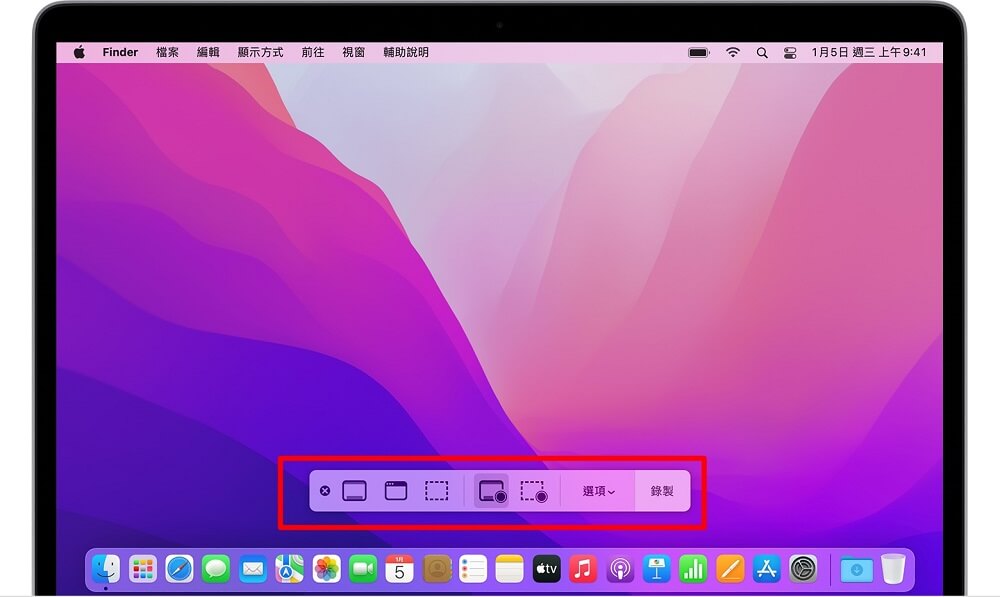
步驟 3:完成後,同時按下「Control」+「Command」+「esc」鍵就成功實現在電腦免費下載音樂了。
4 在擴充程式達成電腦免費下載音樂
有些人可能想要尋找更簡單的電腦音樂下載方法,希望可以在不跳轉頁面的情況下完成操作。那麼,你可以在瀏覽器安裝擴充程式,以在 YouTube 或其他串流平台直接下載音樂到電腦。其實市面上有很多不同的選擇,但我們將會以 YouTube Video Downloader 作為說明例子。
這些工具多數都會遇到版權問題,所以你需要額外安裝擴充套件「Foxified」,才有辦法找到這些第三方程式。另外,它僅支援下載最長 3 分鐘的音樂,所以如果你想要擷取較長的內容,那就需要選擇其他電腦下載音樂的方法了。
步驟 1:下載並安裝擴充程式,然後在 YouTube 尋找你想要免費下載音樂到電腦的檔案。
步驟 2:點擊擴充程式中「轉換至 MP3」的欄位,然後選擇你想要的音質並點擊「下載」按鈕即可快速解決如何下載音樂到電腦的難題。
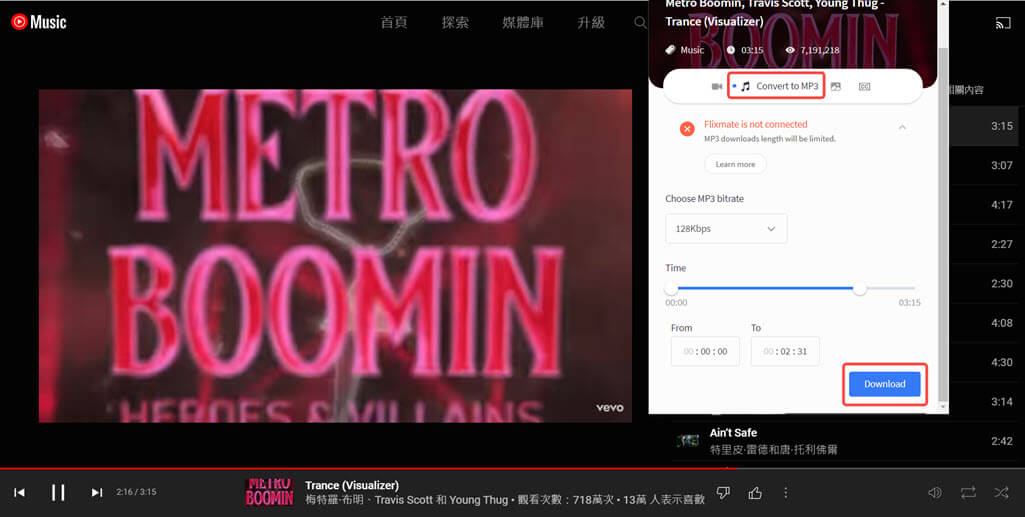
【免安裝】透過電腦下載音樂網站
想要免費下載音樂到電腦,卻不想安裝任何軟體?我們在第二部分所介紹的 iMyFone TopClipper 不僅具有各個系統裝置的程式版本,它也提供線上電腦音樂下載網站,步驟也一樣超級簡單易上手!你可以在這個平台免費下載 1 首歌曲,並確認它的功能可以滿足你的需求後,才升級至更完善的方案。
步驟 1:前往 iMyFone TopClipper 線上下載平台,然後將音樂連結貼到上方欄位,點擊「下載」按鈕以繼續。
步驟 2:接著,你可以預覽想要下載的音訊,然後點擊「儲存」並選擇你想要的格式,就成功下載音樂到電腦了。
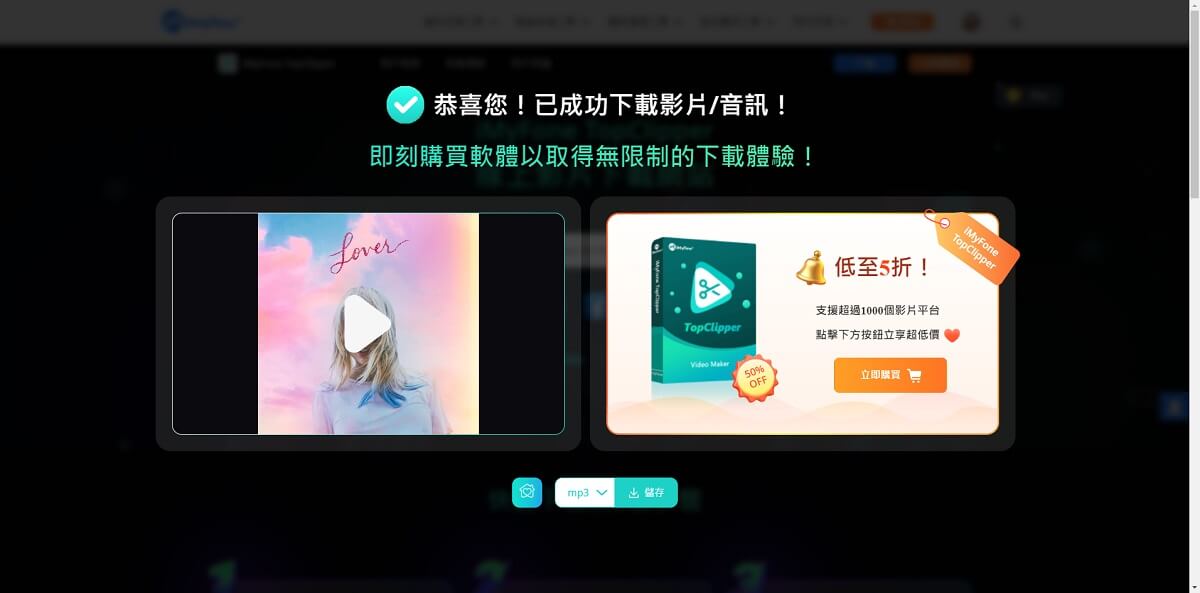
✨ 結語
別再為下載音樂到電腦而煩惱,跟著我們的保姆級教學進行操作,幾分鐘之內就可以將你的競選歌單收藏到電腦中了!這些小撇步都有各自的優缺點,但我們認為 iMyFone TopClipper 的功能最完善,不管你想要下載程式與否,它都可以幫到你。你只需要將連結粘貼到軟體中,一個點擊就能在電腦下載音樂,不僅可以下載高音質音訊,而且還支援批量儲存大量的內容,所以我們大力推薦給有需要的你~







